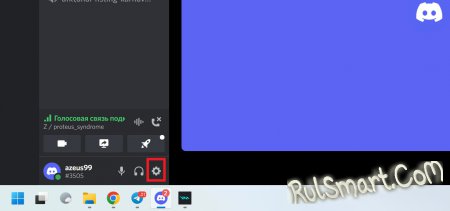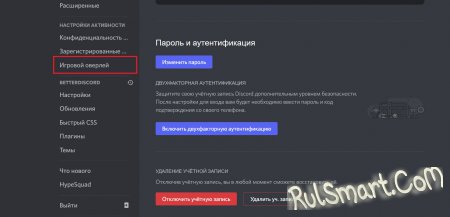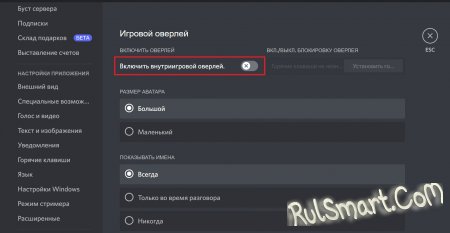|
|
Как отключить оверлей в дискорде? (простая инструкция) – быстрый способ |
|
| | Просмотров: 2021 | |
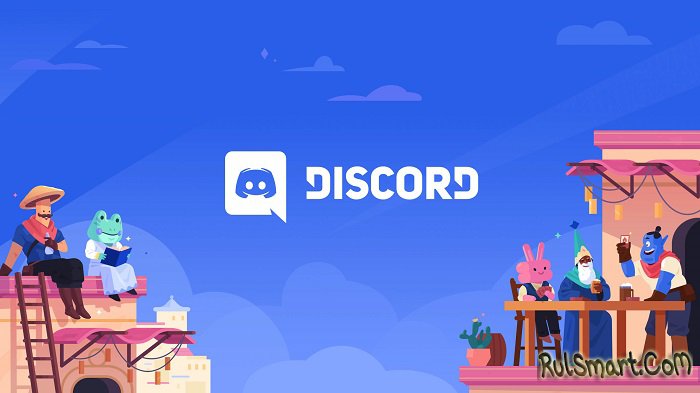 Мы живем в эпоху цифровых технологий. Знакомства и общение в интернете приобретают все большее значение. Мы используем вконтакте, телеграм, вастап для переписки и звонков близким, для записи голосовых или видеосообщений. Еще одной площадкой для общения является Discord. Изначально Discord планировался как средство взаимодействия геймеров, но на данный момент его применение гораздо шире. Вы можете создавать сервера, комнаты, общаться с друзьями, созваниваться, даже проводить посиделки при помощи видеокамеры и микрофона, находясь в разных городах или даже разных странах. При этом геймеры также продолжают использовать Discord для игрового взаимодействия. Одной из фишек приложения является игровой оверлей, который позволяет видеть находящихся на канале людей, а также активацию микрофона у одного из участников. Но как же отключить оверлей, если он мешает или тормозит вашу игру7 Все достаточно просто. Нажмите на шестеренку в нижнем левом углу для входа в настройки. После этого находим в списке "Игровой оверлей" и заходим в него После этого остается только выключить игровой оверлей. Если же он все таки иногда вам нужен, и вы не хотите постоянно лезть в настройки программы, то можно настройки сочетание клавиш, которое будет активировать и деактивировать его прямо в игре. Вы также можете настроить формат отображения, место на экране и прочие параметры. | |